Windows 10 - надежная операционная система, но она также содержит множество ошибок. Из всех таких ошибок Сканер не обнаружен Ошибка Windows 10 - одна из самых заметных проблем. Когда ты обновите вашу Windows ОС от Windows 7 до Windows 10, затем Сканер canon в Windows 10 не работает правильно происходит. Это довольно неприятная ошибка для пользователей Windows, которую необходимо исправить. Итак, если вы также столкнулись с такой ошибкой и ищете решение, значит, вы попали на правильную страницу. Итак, вот способы исправить Сканер не обнаружил ошибку Windows 10.
Сканер не работает - как исправить
Если при сканировании возникла проблема, что-то пошло не так, появляется ошибка, что означает, что обновление Windows 10 не выполнено должным образом. Это также может произойти из-за неисправного драйвера, неправильной конфигурации службы или поврежденного системного файла. Так что попробуйте эти методы прямо сейчас.
Метод 1 - восстановить поврежденные системные файлы
Выполните следующие действия, чтобы проверить неисправность или поврежденные системные файлы.
Шаг 1 - нажмите вниз Логотип Windows и нажмите R ключ. Появится диалоговое окно «Выполнить».
Шаг 2- Введите CMD в поле "Выполнить". Нажмите кнопку ОК.
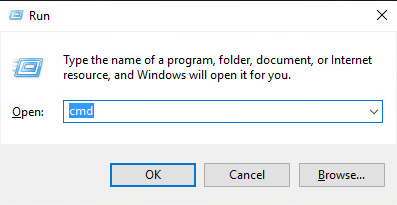
Шаг 3. Окно командной строки откроется от имени администратора.
Шаг 4 - Теперь введите ПФС / SCANNOW команда. Нажмите Ввод.
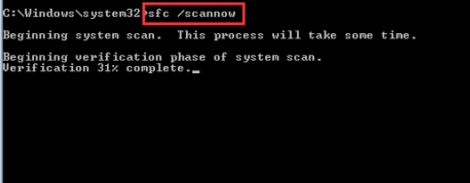
Вы увидите сообщение Служба защиты ресурсов Windows обнаружила поврежденные файлы, но не смогла их исправить. Кроме того, если ваш компьютер работает в хорошем состоянии, появится сообщение Защита ресурсов Windows не обнаружила нарушений целостности.
Шаг 5- В этом случае введите Безопасный режим.
Шаг 6. В безопасном режиме с командной строкой введите ПФС / SCANNOW очередной раз. Нажмите Ввод.
Для завершения или исправления поврежденного системного файла Windows потребуется несколько минут.
Метод 2 - настройка некоторых связанных служб
Если описанный выше метод не работает, вам необходимо настроить некоторые связанные службы, которые могли быть отключены.
Настраиваемые службы включают:
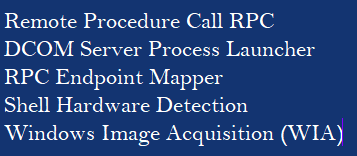
Чтобы проверить статус службы всего этого, выполните следующие действия:
Шаг 1 - Откройте Run> Type command services.msc> ОК.
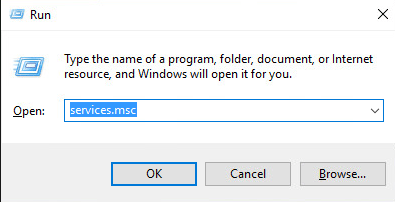
Шаг 3 - Найдите одну из связанных услуг, упомянутых выше> выберите Свойства.

Шаг 4 - Если статус «Остановлен»> нажмите «Пуск».
Шаг 5 - Измените запуск на Автоматический> Применить.
Повторите процесс для всех связанных сервисов.
Метод 3- Обновите драйвер для сканера
Проблема неработающего сканера HP windows 10 может быть решена с помощью Водитель Легко. Если в драйвере сканера возникла проблема, значит, сканер не может сканировать правильно. Таким образом, обновление драйвера решит проблему.
Шаг 1. Загрузите и установите Driver Easy вручную, Запустите это.
Шаг 2 - Теперь нажмите «Сканировать», И он выполнит полное сканирование вашего компьютера. Затем он найдет устаревшие, поврежденные, поврежденные или отсутствующие драйверы.
Шаг 3. Если какие-либо поврежденные драйверы есть, нажмите «Восстановить». Если драйверы необходимо обновить, нажмите «Обновить».
Теперь, наконец, перезагрузите компьютер, чтобы увидеть, помогла ли Windows 10 через драйверы избавиться от этой ошибки неработающего сканера или нет.
Вот и все. Вы можете попробовать любой из способов решения проблемы, и тогда ошибка сканера больше не будет повторяться.
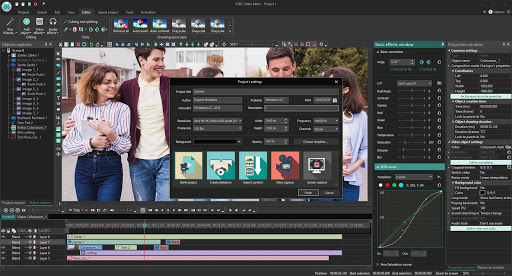
Следуйте этому руководству,
Откройте Пуск> Настройки> Приложения> Приложения и функции.
Прокрутите вниз до приложения "Сканировать"
Выберите его
Нажмите Дополнительные параметры
Нажмите Сбросить
Restart
Проверяйте Магазин на наличие обновлений. Он должен работать.
Да, вы можете попробовать эти шаги. Поделитесь своим опытом.
Это сработало 👍
Спасибо😇